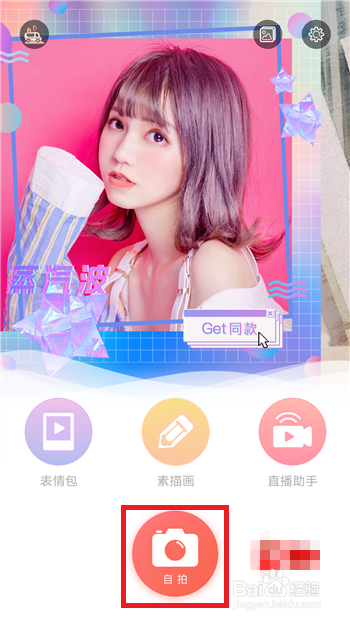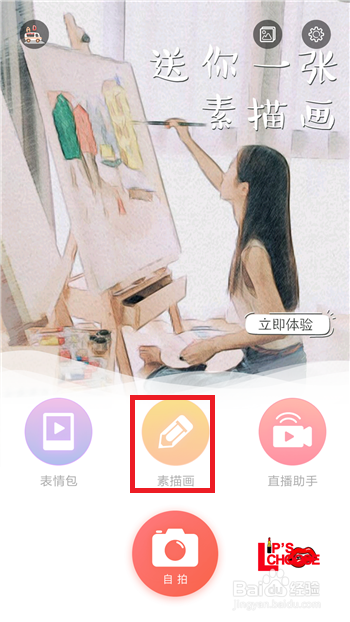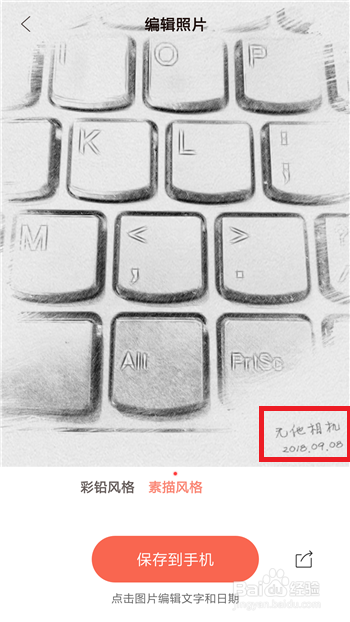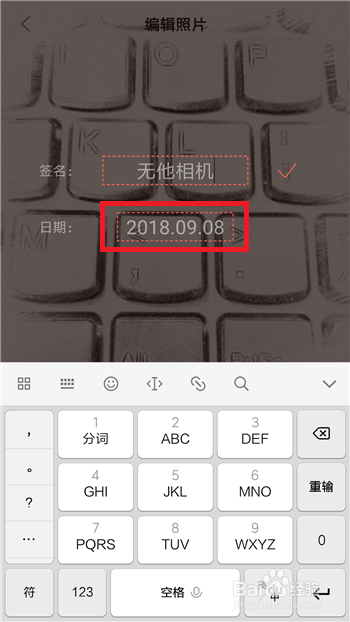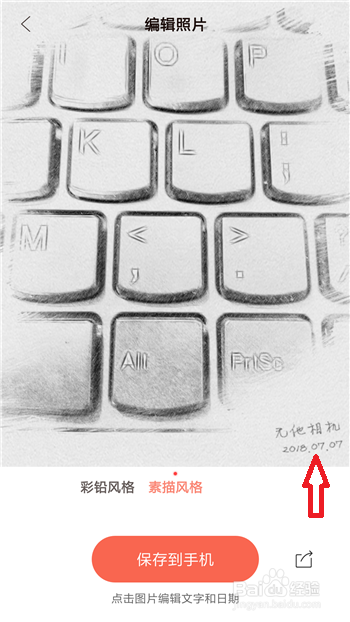无他相机怎么修改照片上的时间
1、打开无他相机,在相机的首页中点击【自拍】开始拍照片。
2、进入到拍照界面后点击底部的绿色按钮开始拍照,如图所示。
3、拍照完成后会在底部出现【√】选项,点击这个选项保存照片到相册。
4、接下来返回到无他相机的首页,在首页中接着点击【素描画】。
5、点击后需要选择手机相册中的照片,我们选择刚才拍摄的照片并打开。
6、接着会出现素描画的界面,在素描画的右下角会出现拍摄的日期,双击这个日期。
7、双击后会在照片中出现两个选项,第一个是签名,第二个是日期,点击第二个日期。
8、点击后会让我们选择想要修改的日期,选择好日期后点击右上角的【好的】。
9、接着返回到素描照中可以看到右下角的日期已经成功修改,点击【保存到手机】即可保存照片。
声明:本网站引用、摘录或转载内容仅供网站访问者交流或参考,不代表本站立场,如存在版权或非法内容,请联系站长删除,联系邮箱:site.kefu@qq.com。